Szczegółowe instrukcje użytkowania znajdują się w podręczniku użytkownika.
[. . . ] Uwaaj przy tym, aby pudelka nie pospadaly, gdy tama zostanie przecita.
3
Zdejmij pudelka zgodnie z rysunkiem.
x2
Strona 2
4
Zdejmij pudelko zgodnie z rysunkiem.
Montowanie stojaka
Kroki 5 do 25 Do wykonania tego zadania potrzebne s 2 osoby. Potrzebny czas to okolo 20 minut.
20'
5
Wyjmij pierwsz tac z pudelka zgodnie z rysunkiem. x2
6
Wyjmij dwa pudelka oznaczone L i R z pierwszej tacy.
x2
Wymaga opakowania
x2
7
Umie listw mocowania lew stron na pudelku L i praw stron na pudelku R.
8
Znajd torebk ze rubkami i rubokrt, dolczone do drukarki. Mona zauway, e rubokrt jest lekko namagnesowany. [. . . ] Wymaga opakowania
5'
47
Usu tamy pakunkowe oznaczone numerami od 1 do 7 z zewntrznych elementów drukarki, a nastpnie opu de ektor.
x1
2 1
3 4
5
6
7
Strona 8
48
Otwórz pokryw drukarki i usu elementy opakowania od 1 do 5 z wntrza drukarki.
49
Usu warstw ochronn z okna drukarki i z wywietlacza panelu przedniego.
50
Wyjmij uchwyt na podrczn instrukcj obslugi z pudelka z materialami eksploatacyjnymi. Zamocuj uchwyt na podrczn instrukcj obslugi, ustawiajc skonie górn cz uchwytu (1), nastpnie umie na swoich miejscach dwa zaczepy i wcinij do zatrzanicia doln cz (2) w tyln cz drukarki.
51
Podlcz kabel Gigabit Ethernet do gniazda Gigabit Ethernet.
1
2 1
3
4 2 5
52
Przecignij kabel Gigabit Ethernet przez zaczep z tylu drukarki.
Instalowanie wkladów Kroki 53 do 81 atramentowych
Do wykonania zadania potrzebna jest 1 osoba. Wymaga opakowania
40'
53
Podlcz kabel zasilajcy z tylu drukarki, a nastpnie podlcz jego drugi koniec do gniazda sieci elektrycznej prdu przemiennego.
54
Wlcz przelcznik zasilania z tylu drukarki.
x1
Strona 9
55
Jeli wskanik zasilania na panelu przednim jest wylczony, nacinij przycisk zasilania w celu wlczenia drukarki. Uwaga: Ta drukarka jest zgodna z norm Energy Star i mona j pozostawi wlczon bez marnowania energii. Pozostawienie jej wlczonej skraca czas reakcji oraz ogóln niezawodno systemu.
56
Poczekaj (okolo minuty), a pojawi si ten komunikat na panelu przednim. Naciskaj przyciski w gór i w dól , aby podwietli dany jzyk, po czym nacinij przycisk OK.
57
Czekaj, a zostanie wywietlony ten komunikat. Instrukcje dotyczce instalacji wkladów wywietlane s na panelu przednim.
58
Ostronie opu w dól niebiesk dwigni, a nastpnie wysu szu ad.
1`
59
Energicznie potrzsaj wkladem przez okolo 15 sekund. Uwaaj, aby podczas potrzsania o co nie uderzy, poniewa mogloby to spowodowa uszkodzenie wkladu.
60
Umie wklad atramentowy w szu adzie wkladu atramentowego. Strzalka z przodu wkladu atramentowego powinna wskazywa do góry. Zwró uwag na oznaczenia na szu adzie, które wskazuj wlaciwe poloenie wkladu po wloeniu.
61
Wepchnij szu ad wkladów atramentowych z powrotem do drukarki, tak aby szu ada si zatrzasnla.
62
Drukarka emituje sygnal dwikowy, jeli wklad jest prawidlowo zainstalowany.
Strona 10
63
Wykonaj te same instrukcje, aby zainstalowa siedem pozostalych wkladów atramentowych.
64
Poczekaj, a pojawi si ten komunikat na panelu przednim.
65
Otwórz drzwiczki kasety konserwacyjnej z prawej strony drukarki.
66
Zdejmij przezroczyst plytk transportow. Wló kaset konserwacyjn, naciskajc ku dolowi, a wskoczy on na swoje miejsce, a nastpnie zamknij drzwiczki kasety konserwacyjnej.
2'
67
Poczekaj (okolo minuty), a pojawi si ten komunikat na panelu przednim.
68
Otwórz pokryw drukarki i usu elementy opakowania umieszczone na karetce glowic drukujcych.
69
Zdejmij tam pakunkow, która przytrzymuje blokad karetki drukujcej w poloeniu dolnym.
70
Pocignij i zwolnij niebieski zatrzask karetki, jak pokazano na rysunku poniej. Otwórz pokryw glowic drukujcych, podnoszc niebieski zatrzask.
2 1
Strona 11
71
Przed wyjciem instalacyjnych glowic drukujcych spójrz na kad z nich i sprawd, czy kada zawiera atrament.
72
Wyjmij wszystkie instalacyjne glowice drukujce.
73
Energicznie potrzsaj glowic drukujc przez okolo 15 sekund. Uwaaj, aby podczas potrzsania o co nie uderzy, poniewa mogloby to spowodowa uszkodzenie glowicy.
74
Zdejmij dwie pokrywy ochronne z nowej glowicy drukujcej.
75
Wló pionowo poszczególne glowice drukujce w ich wlaciwe miejsca. Drukarka emituje sygnal dwikowy po prawidlowym zainstalowaniu glowicy.
76
Upewnij si, e glowice drukujce s prawidlowo osadzone. Po zainstalowaniu glowic drukujcych na panelu przednim wywietlany jest monit: , , Close printhead cover and window" (Zamknij pokryw glowic drukujcych i okno).
77
Jeli na panelu przednim pojawi si komunikat , , Reseat" (Zainstaluj ponownie), upewnij si, e zostala zdjta tama zabezpieczajca, a nastpnie ponownie dokladnie osad glowic drukujc. Jeeli problem nie zostanie usunity, przejrzyj materialy znajdujce si na dysku CD/DVD HP Start-Up Kit.
78
Zamknij pokryw karetki.
Strona12
79
Upewnij si, e niebieski zatrzask jest poprawnie zamknity, a nastpnie opu zatrzask.
80
Zamknij pokryw drukarki.
81
Poczekaj, a na panelu przednim pojawi si komunikat Ready for paper (Gotowa na przyjcie papieru).
Ladowanie papieru
Kroki 82 do 105 Do wykonania zadania potrzebna jest 1 osoba. Potrzebny czas to okolo 25 minut.
10'
25'
x1
Wymaga opakowania
82
Wyjmij trzpie z drukarki.
83
Odblokuj i zdejmij niebieski kolpak z lewego koca trzpienia. Trzymaj trzpie w pozycji poziomej.
84
Wsu na trzpie jedn z ról papieru dostarczonych wraz z drukark. Sprawd, czy orientacja papieru jest taka, jak na rysunku.
85
Upewnij si, e czarny kolpak po prawej stronie trzpienia jest calkowicie umieszczony w roli papieru. (Pomidzy rol a kolpakiem nie powinno by odstpu).
2
1
Strona 13
86
Umie niebieski kolpak na trzpieniu. Zanotuj nazw uslugi mDNS wywietlan na panelu przednim. Wló dysk HP Start-Up Kit CD/DVD do stacji dysków CD/DVD, kliknij dwukrotnie ikon dysku CD/DVD wywietlan na ekranie i wyszukaj ikon , , Mac OS X HP Designjet Installer".
5. [. . . ] Narzdzie HP Advanced Pro ling Solution wykorzystywane do tworzenia pro li kolorów, przeznaczone do drukarek HP, oferuje wydajny, zautomatyzowany, prosty i tani sposób plynnego zarzdzania kolorami, w którym nie trzeba korzysta z niewygodnych porednich przyrzdów pomiarowych. Firmy X-Rite i HP wspólnie oferuj gra kom, fotografom i innym kreatywnym profesjonalistom nowe narzdzie, które umoliwia dokladne i spójne generowanie wydruków próbnych oraz wydruków z zachowaniem jakoci fotogra cznej. Pakiet Advanced Pro ling Solution zawiera: · Kalibrator monitora z kolorymetrem rmy HP, za pomoc którego mona dokladnie kalibrowa i pro lowa wszystkie rodzaje monitorów: cieklokrystaliczne, kineskopowe oraz do komputerów przenonych. · Oprogramowanie do obslugi i edycji pro lów ICC, które oferuje dodatkowe moliwoci i funkcje w porównaniu z programem HP Color Center.
Aby uruchomi pakiet HP Color Center w systemie Mac OS, kliknij dwukrotnie nastpujc ikon znajdujc si w menu Dock.
Ponadto rma HP oferuje opcjonalne rozwizania przeznaczone dla gra ków-projektantów i profesjonalnych fotografów.
Pakiet Advanced Pro ling Solution umoliwia: · sprawdzanie zgodnoci kolorów wywietlanych na ekranie z kolorami na wydruku; · generowanie pro li kolorów dla wszystkich rodzajów papieru w przestrzeni RGB oraz CMYK; · wizualne edytowanie swoich pro li kolorów zapewniajce maksymaln kontrol; · latwe wykonywanie wszystkich operacji dziki krokowemu interfejsowi oprogramowania nie s potrzebne dodatkowe podrczniki. [. . . ]

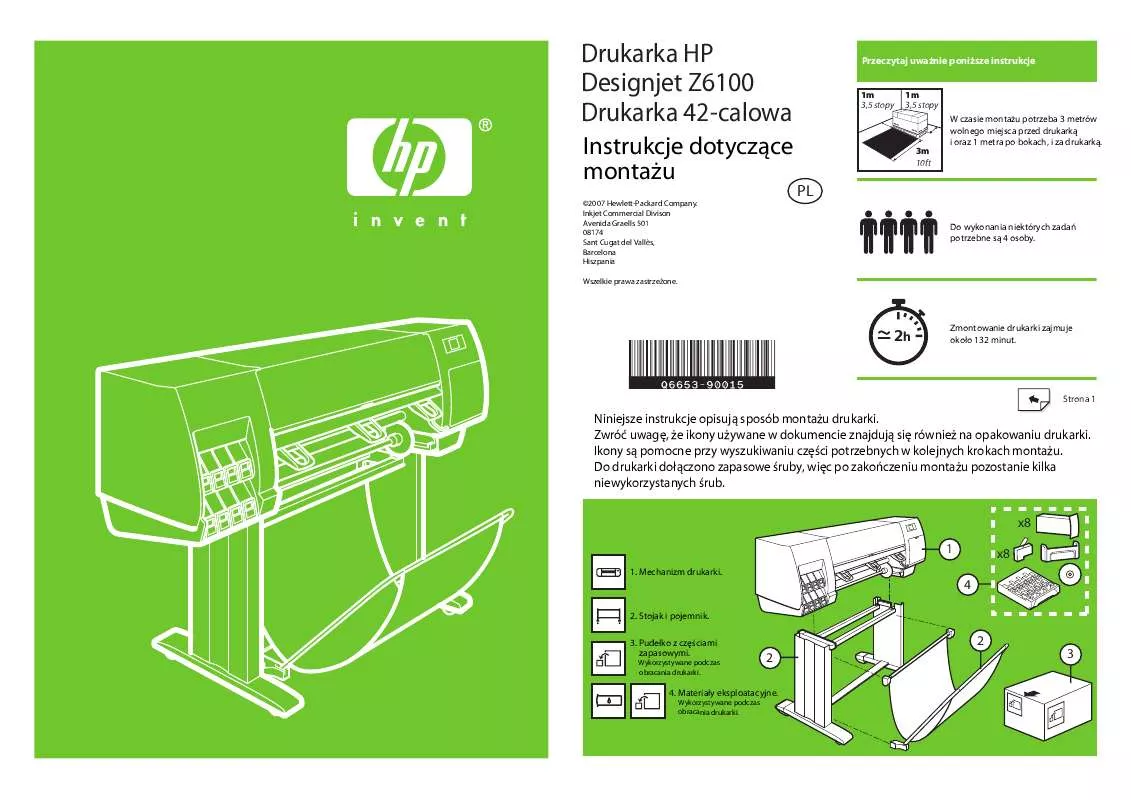
 HP DESIGNJET Z6100 DESIGNJET Z6100 PRINTER SERIES - SETUP POSTER (60 INCH) (32883 ko)
HP DESIGNJET Z6100 DESIGNJET Z6100 PRINTER SERIES - SETUP POSTER (60 INCH) (32883 ko)
 HP DESIGNJET Z6100 (6804 ko)
HP DESIGNJET Z6100 (6804 ko)
 HP DESIGNJET Z6100 DESIGNJET PRINTERS - SECURE DISK ERASE (134 ko)
HP DESIGNJET Z6100 DESIGNJET PRINTERS - SECURE DISK ERASE (134 ko)
 HP DESIGNJET Z6100 DESIGNJET Z6100 PRINTER SERIES - QUICK REFERENCE GUIDE (9796 ko)
HP DESIGNJET Z6100 DESIGNJET Z6100 PRINTER SERIES - QUICK REFERENCE GUIDE (9796 ko)
 HP DESIGNJET Z6100 DESIGNJET Z6100 PRINTER SERIES - SETUP POSTER (42 INCH) (10610 ko)
HP DESIGNJET Z6100 DESIGNJET Z6100 PRINTER SERIES - SETUP POSTER (42 INCH) (10610 ko)
 HP DESIGNJET Z6100 DESIGNJET Z6100 PRINTER SERIES - SETUP POSTER (60 INCH) (13370 ko)
HP DESIGNJET Z6100 DESIGNJET Z6100 PRINTER SERIES - SETUP POSTER (60 INCH) (13370 ko)
 HP DESIGNJET Z6100 PRINTERS - SUPPORTED CITRIX PRESENTATION SERVER ENVIRONMENTS (365 ko)
HP DESIGNJET Z6100 PRINTERS - SUPPORTED CITRIX PRESENTATION SERVER ENVIRONMENTS (365 ko)
 HP DESIGNJET Z6100 DESIGNJET Z6100 SERIES - USER'S MAINTENANCE KIT (INCLUDE CLEANING OF THE ENCODE (6816 ko)
HP DESIGNJET Z6100 DESIGNJET Z6100 SERIES - USER'S MAINTENANCE KIT (INCLUDE CLEANING OF THE ENCODE (6816 ko)
